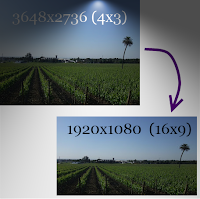 Um dos desafios que se nos colocam hoje quando pretendemos utilizar as nossas fotos digitais nos editores de video ou slideshows com o formato panorâmico é o de evitar que apareçam as barras pretas laterais. Tal deve-se a que a grande maioria das nossas câmaras tira fotos em 4x3. No que respeita aos vídeos somente as câmaras que filmem em FullHD evitam este "problema". Voltando às fotos é possível contornar esta situação através do redimensionamento de imagens. No entanto há que ter em consideração dois aspectos fundamentais. O 1º é que deve utilizar fotos tipo paisagem (landscape) ou seja aquelas fotos cuja maior dimensão está no sentido da largura. Depois há que considerar que irá acontecer um "achatamento" da foto, pelo que nem todos os elementos fotografados poderão resultar.
Um dos desafios que se nos colocam hoje quando pretendemos utilizar as nossas fotos digitais nos editores de video ou slideshows com o formato panorâmico é o de evitar que apareçam as barras pretas laterais. Tal deve-se a que a grande maioria das nossas câmaras tira fotos em 4x3. No que respeita aos vídeos somente as câmaras que filmem em FullHD evitam este "problema". Voltando às fotos é possível contornar esta situação através do redimensionamento de imagens. No entanto há que ter em consideração dois aspectos fundamentais. O 1º é que deve utilizar fotos tipo paisagem (landscape) ou seja aquelas fotos cuja maior dimensão está no sentido da largura. Depois há que considerar que irá acontecer um "achatamento" da foto, pelo que nem todos os elementos fotografados poderão resultar.
No entanto, e como iremos demonstrar mais adiante, existem alguns casos em que o resultado final é muito bom, sem perda de qualidade e nalguns casos com ganhos em termos de "leveza" dos ficheiros o que nos irá facilitar o trabalho de edição.
Veja os exemplos seguintes onde transformamos uma foto JPG 4x3 em dois exemplos 16x9, um em formato PNG e outro em JPG (mantivemos o formato original). Atente nas diferenças. Para atestar a qualidade, clique em cima dum das fotos e numa nova janela irá visualiza-la no tamanho original.
Ficheiro original
Formato fotografia: JPG
Dimensões: 3648x2736 (4x3)
Tamanho: 2,36 MB
Ficheiro transformado para:
Tamanho ecrã 1920x1080
Formato fotografia: PNG
Dimensões finais : 1920x1080 (16x9)
Tamanho: 2,45 MB
Tamanho ecrã 1920x1080 (16x9)
Formato fotografia: JPG
Dimensões finais : 1920x1080 (16x9)
Tamanho: 210 KB
Utilizei neste exercício o Fotosizer (que está detalhado em: Fotosizer para redimensionar (e/ou converter) as suas fotos )
Os parâmetros utilizados foram:
- Configuração do novo tamanho/Definir tamanho/Opção "[Tamanho de ecrã] - 1920x1080". Repare que a informação do(s) ficheiro(s) carregados são actualizados de acordo com a sua escolha. As novas dimensões são referenciadas no lado direito.
- Configurações de destino / Pasta destino => C:\Users\meu nome\Pictures
- Formato de saída /Opção "Manter original" e
- Máscara do nome do arquivo/Opção "%F_%Wx%H" (por defeito)
- Para transformar clique em Iniciar e deixe- o concluir

Divirta-se





Sem comentários:
Enviar um comentário